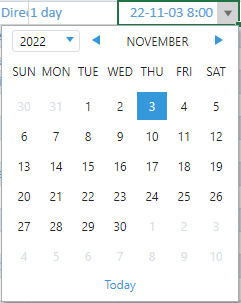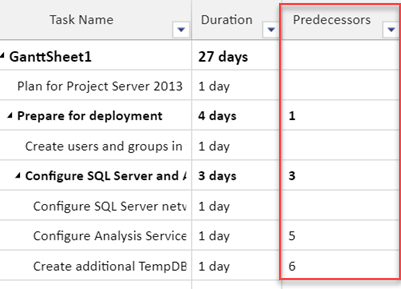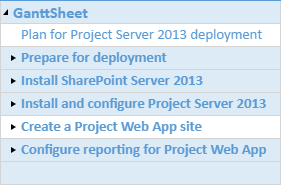- SpreadJS 개요
- 시작하기
- JavaScript 프레임워크
- 모범 사례
- 기능
- SpreadJS 템플릿 디자이너
- SpreadJS 디자이너 컴포넌트
- 터치 지원
- 수식 참조
- 가져오기 및 내보내기 참조
- 자주 사용하는 이벤트
- API 문서
- 릴리스 노트
데이터 매니저
데이터 매니저는 서버 측에 요청을 보내고, 데이터가 준비되면 간트 시트에 데이터를 바인딩하는 강력한 로컬 데이터 엔진입니다.
간트 시트는 데이터 매니저의 뷰(View)를 데이터 소스로 사용하는 것을 지원합니다.

데이터 원본 스키마
데이터 원본 스키마란 특정 데이터 원본 내에서의 데이터 구조를 의미합니다.
간트 시트는 데이터 원본으로부터 다음과 같은 필드들을 작업(Task) 필드로 요구합니다.
작업 필드 | 데이터 타입 | 설명 |
|---|---|---|
필수 필드 | ||
taskNumber | number | 작업 번호. 각 작업의 고유 번호를 나타냅니다. ※ 이 필드가 없으면 간트 시트에는 루트 작업만 표시됩니다. |
name | string | 작업 이름 |
duration | String/number/object | 작업 기간 값, 단위, 시간 등을 포함할 수 있습니다. |
predecessors | string | 작업 선행 관계를 나타내는 문자열입니다. |
mode | string | 스케줄 모드
기본 모드는 |
선택 필드 | ||
start | date | 작업 시작일 작업 스케줄 모드가 |
finish | date | 작업 종료일 작업 스케줄 모드가 |
complete | number | 작업 완료일 값은 0 ~ 1 사이의 백분율로 표현됩니다. |
isMilestone | boolean | 작업이 마일스톤인지 여부를 나타냅니다. 기본값은 'False'입니다. |
아래는 샘플 데이터 원본입니다.
[
{
"id": 1,
"taskNumber": 1,
"parentId": null,
"name": "Plan for Project Server 2013 deployment",
"duration": "1 day",
"start": "21/12/23 8:00",
"finish": "21/12/23 17:00",
"predecessors": ""
},
{
"id": 2,
"taskNumber": 2,
"parentId": null,
"name": "Prepare for deployment",
"duration": "4 days",
"start": "21/12/24 8:00",
"finish": "21/12/29 17:00",
"predecessors": "1"
},
]빌드 유형
간트 시트는 Parent, Level, Children과 같은 세 가지 계층 유형으로 작업 트리를 생성합니다. 필요에 따라 사용된 빌드 유형을 수동으로 변경할 수도 있습니다.
다양한 계층 유형에 대해 자세히 알아보려면 계층 유형 추가를 참조하세요.
기간 단위
간트 시트의 기간 단위는 기간을 계산하기 위한 특정 매개변수를 정의하는 캘린더 설정입니다.
기간이 데이터 소스에서 문자열로 제공되면, 간트 시트는 자동으로 기간을 파싱하고 정규화합니다. 예를 들어, 6일을 실제 기간 유형 { value: 1, unit: "Day", time: 86400000 }로 변환합니다.
간트 시트는 다음 기간 단위를 지원합니다:
Minute (분)
Hour (시간)
Day (일)
Month (월)
Week (주)
하지만 소스 기간 데이터가 숫자나 { value: 6 } 형식이면, 간트 시트는 project.calendarSettings.defaultDurationUnit을 기본 단위로 사용하여 기간을 파싱하거나 편집합니다.
캘린더 설정에 대해 자세히 알아보려면 캘린더 설정을 참조하세요.
작업 완료
간트 시트는 완료 필드에서 작업 진행률을 백분율로 표시합니다. 이를 위해 데이터 소스에 "complete" 필드가 포함되어야 합니다.
간트 차트 뷰의 열 설정에서 complete를 정의하면, 작업 표시줄 내의 진행률 바를 드래그하여 완료 값을 수정할 수 있습니다.
참고: 현재 요약 작업의 상태는 하위 작업의 완료 백분율이 변경되더라도 변하지 않습니다.
아래 코드 샘플은 간트 차트 뷰에서 "complete" 열을 정의하는 예제입니다.
var view = myTable.addView("ganttView", [
...
{ value: "complete", caption: "완료" },
...
]);작업 상태에 대해 자세히 알아보려면 작업 작업을 참조하세요.
열 스키마
간트 시트는 작업을 예약하기 위해 유효한 데이터가 필요합니다. 따라서 간트 차트 뷰는 여러 셀 유형을 제공하여 작업 데이터 편집 경험을 개선합니다.
열 셀 유형
간트 시트의 각 셀 유형은 테이블 구성의 열 스키마에 정의된 데이터 유형과 대응됩니다. 이러한 셀 유형을 통해 작업 관련 데이터를 효율적으로 관리하고 편집할 수 있습니다.
셀 유형 | 설명 | 샘플 |
|---|---|---|
TaskSchedulingMode | TaskSchedulingMode 셀 유형은 목록 선택기이며, ‘Auto’와 ‘Manual’ 두 가지 모드를 지원합니다. 모드 값에 따라 작업 일정 결과가 달라집니다. |
|
TaskDuration | TaskDuration 셀 유형은 숫자 선택기입니다. 기간 단위를 사용하여 기간 값을 늘리거나 줄일 수 있습니다. |
|
TaskDate | TaskDate 셀 유형은 날짜-시간 선택기입니다. 일반적으로 “start”와 “finish” 필드 열에 적용됩니다. |
|
TaskPrecessor | TaskPredecessor 셀 유형은 트리 뷰 목록 선택기이며, 작업 이름과 함께 작업을 나열합니다. 일반적으로 “predecessors“와 “successors“ 필드 열에 적용됩니다. |
|
TaskSubject | TaskSubject 셀 유형은 아웃라인 표시가 있는 텍스트 셀입니다. |
|
아래는 열 스키마 샘플입니다.
schema: {
columns: {
...
mode: { dataType: "TaskSchedulingMode" },
name: { dataType: "TaskSubject" },
duration: { dataType: "TaskDuration" },
start: { dataType: "TaskStartDate" },
finish: { dataType: "TaskFinishDate" },
predecessors: { dataType: "TaskPredecessor" }
...
}
}참고: 소스 데이터의 필드 이름이 간트 시트의 사전 정의된 작업 필드 이름과 일치하면, 관련 데이터 유형이 자동으로 맞춰집니다.